كيفية مسح جهاز كمبيوتر محمول من Dell
ماذا تعرف
- يختار أعد ضبط هذا الكمبيوتر من قائمة ابدأ بالبحث أو انتقل إلى إعدادات > التحديث والأمان > استعادة > أعد ضبط هذا الكمبيوتر > البدء.
- إعادة ضبط المصنع لنظام التشغيل Windows 10 من التمهيد باستخدام بيئة استرداد Windows > استكشاف الاخطاء > أعد ضبط هذا الكمبيوتر.
- افتح بيئة استرداد Windows من إعدادات > التحديث والأمان > استعادة > انطلاقة متقدمة > اعد البدء الان.
ستوضح لك هذه المقالة الطرق المتعددة لإعادة ضبط إعدادات المصنع لجهاز كمبيوتر محمول من Dell ، على الرغم من أنه يمكن تطبيقها على جميع أجهزة الكمبيوتر التي تعمل بنظام Windows.
كيف يمكنني إعادة ضبط جهاز الكمبيوتر المحمول الخاص بي من Dell؟
يعد مسح جهاز كمبيوتر محمول من Dell هو الحل النهائي لاستكشاف الأخطاء وإصلاحها عندما تسوء الأمور مع نظام التشغيل Windows 10. إنها أيضًا خطوة موصى بها عندما تريد التخلي عن الكمبيوتر المحمول القديم.
تؤدي إعادة ضبط المصنع إلى استعادة جهاز الكمبيوتر إلى نفس الحالة التي كان عليها عندما خرج من خط تجميع الشركة المصنعة. تتمتع جميع الأجهزة الإلكترونية تقريبًا بهذه الإمكانية ، ولا يمكنك التراجع عنها بمجرد أن تبدأ. لذلك ، تأكد من عمل نسخة احتياطية من ملفاتك. ستؤدي إعادة تعيين إعدادات المصنع لنظام التشغيل Windows 10 إلى مسح الكمبيوتر المحمول من Dell لديك من جميع البرامج والملفات المثبتة ، لذلك لا تريد أن تفقد البيانات.
سيعمل Windows 10 مرة أخرى كما لو كان جديدًا بمجرد أن تصبح جميع التحديثات في مكانها الصحيح. هناك نقطتان يجب مراعاتهما:
- لن تؤدي إعادة تعيين إعدادات المصنع وحدها إلى حل مشكلات الأداء نظرًا لأن المشكلات الموجودة في الأجهزة يمكن أن تجعل تثبيت نظام التشغيل الجديد عرضة للخطأ أيضًا.
- ستؤدي إعادة تعيين إعدادات المصنع إلى مسح البيانات من محرك الأقراص الثابتة ، ولكن قد تظل هذه البيانات قابلة للاسترداد إلى برامج استعادة البيانات المتخصصة التي يستخدمها المحترفون.
هل أنت جاهز لمسح كل شيء من كمبيوتر Dell المحمول؟ فيما يلي طريقتان سهلتان للقيام بذلك.
أعد تعيين Dell Laptop من إعدادات Windows 10
ضع في اعتبارك مسح جهاز كمبيوتر محمول من Dell عن طريق إعادة تعيينه عند فشل جميع طرق استكشاف الأخطاء وإصلاحها الأخرى. عند تسجيل الدخول إلى Windows 10 ، يمكنك البدء من الإعدادات.
يختار يبدأ واكتب "إعادة تعيين" في شريط البحث.
-
يختار أعد ضبط هذا الكمبيوتر إعداد النظام من نتيجة البحث. بدلاً من ذلك ، انتقل إلى إعدادات > التحديث والأمان > استعادة.
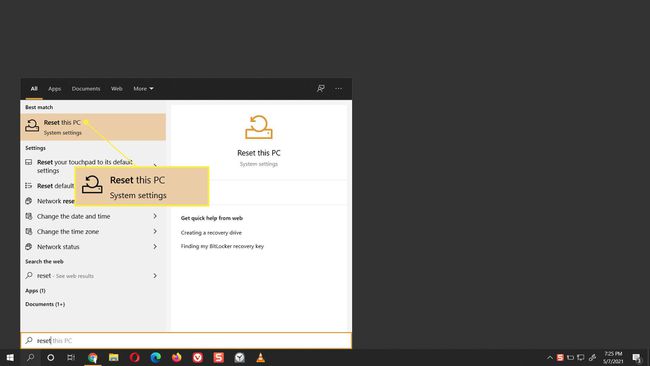
-
تحت أعد ضبط هذا الكمبيوتر، حدد البدء زر.
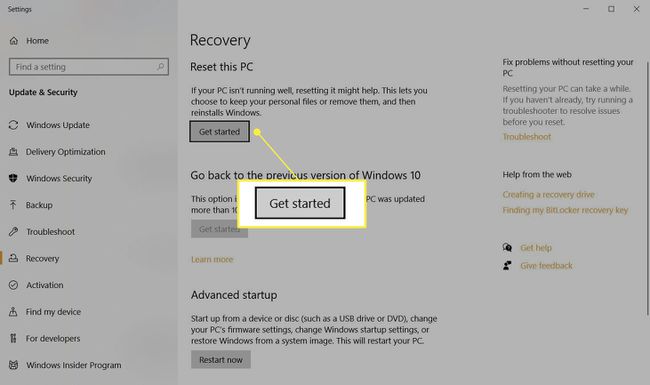
-
سيبدأ مربع حوار إعادة تعيين جهاز الكمبيوتر هذا في عملية إعادة تثبيت نظام التشغيل Windows 10. سترى خيارين. يختار أزل كل شيء لمسح كمبيوتر Dell المحمول نظيفًا وإعادة تثبيت نظام التشغيل Windows 10. هذه الخطوة هي الخيار النووي ، حيث إنها تزيل ملفاتك ، وجميع الإعدادات المخصصة ، وأي تطبيقات ثبتها الشركة المصنعة لجهاز الكمبيوتر الخاص بك. بدلاً من ذلك ، حدد احتفظ بملفاتي لإعادة تثبيت Windows 10 والاحتفاظ بملفاتك.
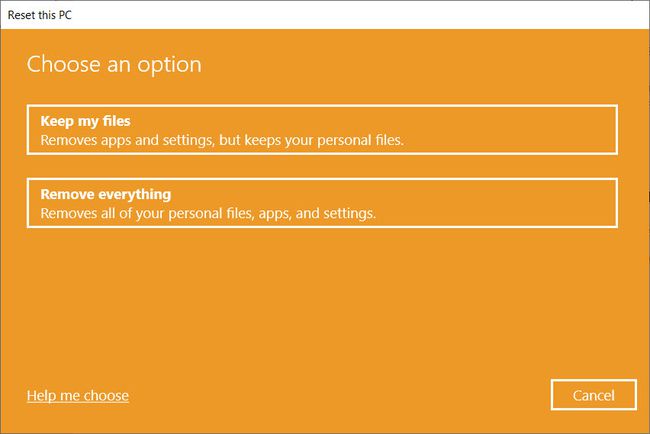
-
بعد ذلك ، يقدم Windows خيارين حول كيفية تنزيل نظام التشغيل. يختار تحميل سحابة إذا كنت متصلاً بالإنترنت. يعد التنزيل السحابي مفيدًا في حالة تلف نسختك المحلية من Windows 10. يختار إعادة التثبيت المحلي لإعادة تثبيت Windows من جهازك. يعمل هذا الخيار على إجراء تثبيت أسرع لا يتطلب اتصالاً بالإنترنت.

-
بعد ذلك ، ملف إعدادات إضافية تظهر الشاشة لمساعدتك في اتخاذ المزيد من الخيارات بشأن بياناتك. يختار تغيير الاعدادات.
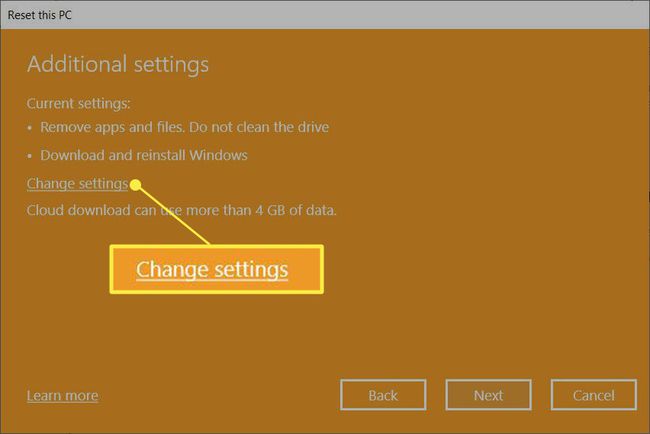
بشكل افتراضي ، ستؤدي إعادة تعيين هذا الكمبيوتر إلى إزالة ملفاتك ولكنها لا تمسحها بشكل آمن. كما أنه يحذف البيانات فقط من محرك الأقراص المثبت عليه Windows.
-
تظهر شاشة اختيار الإعدادات. إذا قمت بتمكين التبديل ل بيانات نظيفة؟، سيقوم Windows بمسح كل شيء على محرك الأقراص بشكل آمن ويقلل من فرص استعادة البيانات. ستستغرق هذه العملية بعض الوقت ولكنها ستجعل أي بيانات حساسة غير قابلة للاسترداد. ليس من الضروري إذا كنت لا تخطط للتخلي عن الكمبيوتر المحمول الخاص بك.
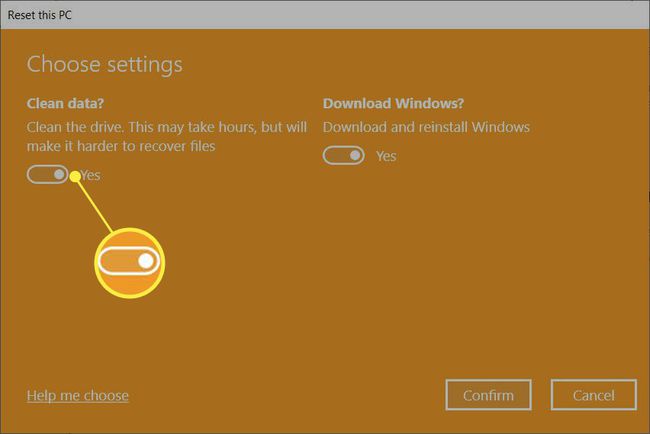
اتبع التعليمات التي تظهر على الشاشة لإكمال عملية إعادة الضبط. يقوم الكمبيوتر بتنظيف البيانات ، ثم يتم إعادة تثبيت Windows 10. قد تستغرق العملية ساعة أو أكثر حتى تنتهي ، وسيُعاد تشغيل جهاز الكمبيوتر عدة مرات لإكمال التثبيت الجديد.
إذا كان Windows 10 الخاص بك مزودًا بتطبيقات Dell المثبتة مسبقًا ، فستتم استعادة تطبيقات الشركة المصنعة هذه.
إعادة تعيين كمبيوتر Dell المحمول من بيئة الاسترداد لنظام التشغيل Windows (WinRE)
هناك ثلاث طرق مختلفة لتنشيط بيئة استرداد Windows واستخدامها لإعادة تعيين جهاز الكمبيوتر.
- تلقائي: يعرض Windows بيئة الإصلاح في Windows كخطوة لاستكشاف الأخطاء وإصلاحها بعد فشل التمهيد الثالث.
- الضغط على زر إعادة الضبط: من شاشة تسجيل الدخول ، اضغط على تحول وحدد ملف قوة زر> اعادة البدء في الركن الأيمن السفلي من الشاشة.
- إعدادات: اذهب إلى إعدادات > التحديث والأمان > استعادة > انطلاقة متقدمة. حدد ملف اعد البدء الان زر.
يقوم Windows 10 بالتمهيد إلى بيئة استرداد Windows والاستعداد لمزيد من الخيارات منك.
-
على ال إختر خيار الشاشة ، حدد استكشاف الاخطاء.
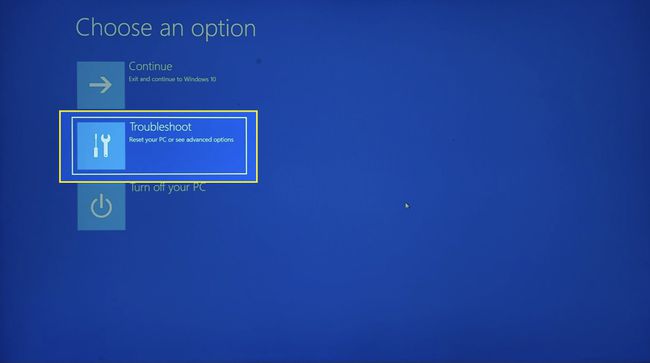
-
يختار أعد ضبط هذا الكمبيوتر.
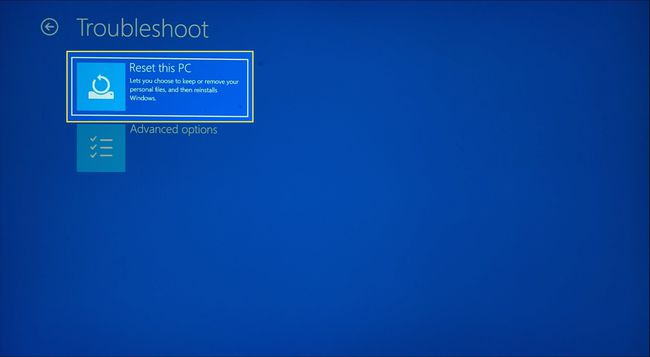
-
اختر بين احتفظ بملفاتي أو أزل كل شيء.
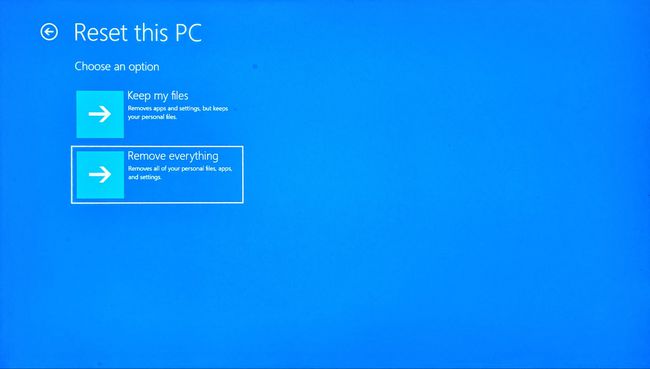
-
سيطلب منك Windows الاختيار بين ملف تحميل سحابة أو أ إعادة التثبيت المحلي. كما كان من قبل ، يكون التثبيت المحلي لنظام التشغيل Windows 10 أسرع ولا يتطلب اتصالاً بالإنترنت.

اتبع التعليمات التي تظهر على الشاشة لإكمال عملية إعادة الضبط. يستغرق هذا بعض الوقت ، وسيُعاد تشغيل جهاز الكمبيوتر الخاص بك.
كيف يمكنني حذف كل شيء من جهاز كمبيوتر Dell المحمول الخاص بي؟
تساعدك الطرق المذكورة أعلاه في الحفاظ على نظام التشغيل الخاص بك سليمًا مع منحك خيار تثبيت Windows نظيفًا. ومع ذلك ، قد تكون هناك مواقف تريد فيها حذف Windows 10. ربما ، هناك بيانات حساسة على كمبيوتر Dell الخاص بك ، وتريد جعلها غير قابلة للاسترداد قبل بيع الكمبيوتر المحمول أو التخلص منه. أيضًا ، قد يكون مسح محرك الأقراص الثابتة نظيفًا أحد الخيارات لإزالة برامج الفدية من جهاز الكمبيوتر الذي تم اختراقه.
تستطيع امسح القرص الصلب الخاص بك بمساعدة الأدوات المحلية والمتخصصة من جهات خارجية. ستؤدي هذه الخطوة القصوى إلى حذف كل شيء من الكمبيوتر المحمول الخاص بك وستجعل من المستحيل على أي برنامج استرداد ملفات إعادة بناء البيانات. لا تعتمد طرق التنسيق على طراز أو طراز الكمبيوتر المحمول الذي يعمل بنظام Windows.
حافظ على توصيل كمبيوتر Dell المحمول بمصدر الطاقة من خلال عملية إعادة التعيين وإعادة التثبيت بأكملها.
التعليمات
-
كيف يمكنني مسح كمبيوتر Dell المحمول الخاص بي إذا نسيت كلمة مرور المسؤول الخاصة بي؟
بالنسبة إلى جهاز كمبيوتر محمول يعمل بنظام التشغيل Windows 10 أو Windows 8 ، لا تحتاج إلى كلمة مرور المسؤول لإعادة تعيين الجهاز إلى إعدادات المصنع. من قائمة ابدأ ، قم بالوصول إعادة تعيين جهاز الكمبيوتر هذا واتبع التعليمات.
-
كيف يمكنني مسح كمبيوتر محمول من Dell يعمل بنظام التشغيل Windows 7؟
لمسح الكمبيوتر المحمول الذي يعمل بنظام Windows 7 Dell وإعادة ضبط إعدادات المصنع ، قم بتشغيل الجهاز وانتقل إلى لوحة التحكم > النظام والأمن > نظام. يختار حماية النظام > استعادة النظام. يختار يوصى باستعادة لاختيار أحدث نقطة استعادة ، ثم حدد التالي > ينهي. يختار نعم لبدء عملية الاستعادة.
